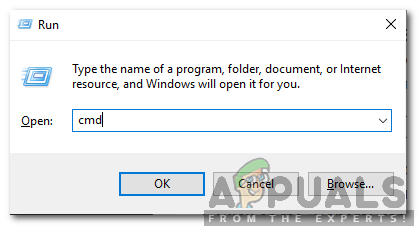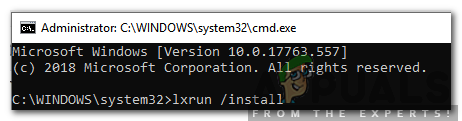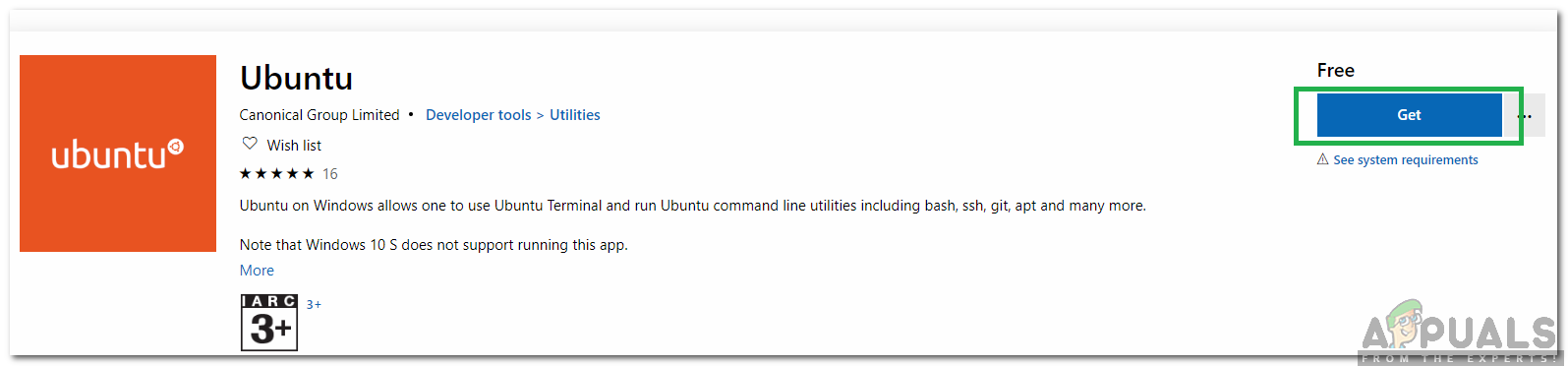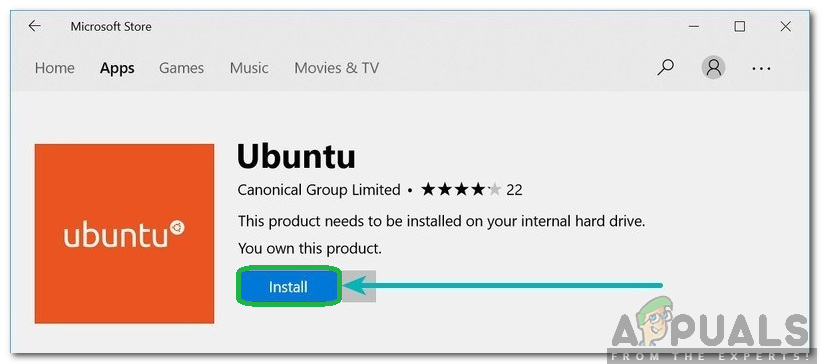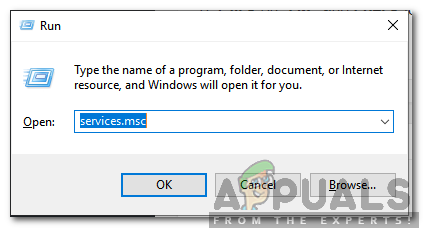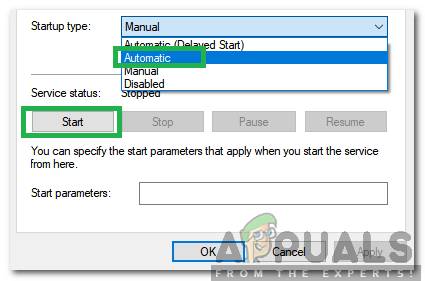பாஷ் என்பது யுனிக்ஸ் ஷெல் மற்றும் 1989 ஆம் ஆண்டில் முதன்முதலில் அறிமுகப்படுத்தப்பட்ட கட்டளை மொழியின் வடிவமாகும். இது லினக்ஸ் மற்றும் மேகோஸுக்கான இயல்புநிலை உள்நுழைவு ஷெல்லாக பரவலாக விநியோகிக்கப்பட்டுள்ளது. இது பெரும்பாலும் லினக்ஸ் மற்றும் மார்கோஸில் காணப்பட்டாலும், விண்டோஸ் 10 இல் நிறுவக்கூடிய ஒரு பதிப்பு உள்ளது. இருப்பினும், விண்டோஸ் 10 இல் பாஷைப் பயன்படுத்த முடியாத பயனர்களிடம் ஏராளமான புகார்கள் வந்துள்ளன. லினக்ஸிற்கான விண்டோஸ் துணை அமைப்பு நிறுவப்பட்ட விநியோகங்கள் இல்லை அவ்வாறு செய்ய முயற்சிக்கும்போது பிழை காணப்படுகிறது.

“லினக்ஸிற்கான விண்டோஸ் துணை அமைப்பில் நிறுவப்பட்ட விநியோகங்கள் இல்லை” பிழை செய்தி
“லினக்ஸிற்கான விண்டோஸ் துணை அமைப்பில் நிறுவப்பட்ட விநியோகங்கள் இல்லை” பிழை என்ன?
பல பயனர்களிடமிருந்து ஏராளமான புகார்களைப் பெற்ற பிறகு, சிக்கலை விசாரிக்க முடிவுசெய்து, எங்கள் பெரும்பாலான பயனர்களுக்கான பிழையை சரிசெய்யும் தீர்வுகளின் தொகுப்பை உருவாக்கினோம். மேலும், இந்த பிழை தூண்டப்பட்ட காரணங்களை ஆராய்ந்து அவற்றை கீழே பட்டியலிட்டுள்ளோம்.
- காணாமல் போன விநியோகங்கள்: விண்டோஸிற்கான பாஷை நிறுவிய பின், விண்டோஸ் துணை அமைப்புக்கு சில கூடுதல் கோப்புகள் நிறுவப்பட வேண்டும். இந்த கோப்புகளை மைக்ரோசாஃப்ட் ஸ்டோரிலிருந்து தானாக பதிவிறக்கம் செய்ய முடியாவிட்டால், இந்த பிழை தூண்டப்படுகிறது.
- முடக்கப்பட்ட சேவை: சில சந்தர்ப்பங்களில், தி LxssManager வழக்கமாக பின்னணியில் இயங்கும் சேவை சமீபத்திய புதுப்பிப்புக்குப் பிறகு தடுக்கப்படலாம். பிழையைத் தூண்டும் பாஷ் ஷெல்லை இயக்குவதற்கு தேவையான அனைத்து கோப்புகளையும் இயக்க முறைமை பெறுவதை இது தடுக்கலாம்.
- தவறான இயல்புநிலை விநியோகம் தேர்ந்தெடுக்கப்பட்டது: இயக்க முறைமைக்கான இயல்புநிலை விநியோகமாக உபுண்டு தேர்ந்தெடுக்கப்படவில்லை என்றால், இந்த பிழையைத் தூண்டக்கூடும். ஏனெனில் உபுண்டு பாஷ் ஷெல்லை இயக்குவதற்கு இன்றியமையாத விநியோகமாகும்.
இப்போது சிக்கலின் தன்மை குறித்து உங்களுக்கு ஒரு அடிப்படை புரிதல் இருப்பதால், நாங்கள் தீர்வுகளை நோக்கி செல்வோம். மோதலைத் தவிர்ப்பதற்காக அவை வழங்கப்பட்ட குறிப்பிட்ட வரிசையில் அவற்றை செயல்படுத்த உறுதிப்படுத்தவும்.
தீர்வு 1: விநியோகங்களை கைமுறையாக நிறுவுதல்
சில விநியோகங்களை தானாகவே பதிவிறக்கம் செய்து நிறுவ முடியாவிட்டால், அவற்றை கட்டளை வரியில் கைமுறையாக நிறுவ முயற்சி செய்யலாம். எனவே, இந்த கட்டத்தில், அத்தியாவசிய விநியோகங்களை நிறுவ ஒரு கட்டளையை இயக்குவோம். அதற்காக:
- “ விண்டோஸ் '+' ஆர் ரன் வரியில் திறக்க ஒரே நேரத்தில் பொத்தான்கள்.
- தட்டச்சு செய்க “ cmd ”மற்றும்“ அழுத்தவும் ஷிப்ட் '+' Ctrl '+' உள்ளிடவும் நிர்வாக சலுகைகளை வழங்க.
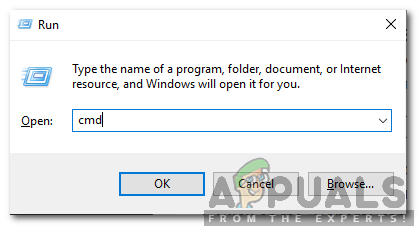
ரன் ப்ராம்ட்டில் cmd ஐ தட்டச்சு செய்து, ஒரு உயர்ந்த கட்டளை வரியில் திறக்க Shift + Alt + Enter ஐ அழுத்தவும்
- பின்வரும் கட்டளையைத் தட்டச்சு செய்து Enter ஐ அழுத்தவும்.
lxrun / install
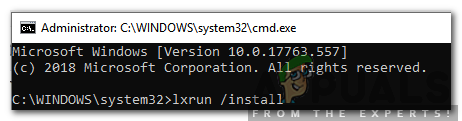
Lxrun / install கட்டளையைத் தொடங்குகிறது
குறிப்பு: இந்த கட்டளை கட்டளை வரியில் செயல்படவில்லை எனில் பவர்ஷெல்லில் இயக்க முயற்சிக்கவும்.
- இது மைக்ரோசாஃப்ட் ஸ்டோரிலிருந்து பதிவிறக்கத்தைத் தூண்டும், “ மற்றும் கட்டளை வரியில் கேட்டால் பதிவிறக்கும் செயல்முறையைத் தொடங்க.
- காசோலை பிரச்சினை நீடிக்கிறதா என்று பார்க்க.
குறிப்பு: இந்த கட்டளையை பவர் ஷெல்லிலும் (நிர்வாகி) செயல்படுத்த முடியும். ஆனால் அது அங்கீகரிக்கப்படாவிட்டால், மைக்ரோசாப்ட் ஸ்டோரிலிருந்து உபுண்டுவைப் பதிவிறக்கி நிறுவி கட்டளையை இயக்க முயற்சிக்கவும்.
தீர்வு 2: 10 நிமிடங்கள் காத்திருக்கவும்
சில பயனர்களுக்கு, 5 முதல் 10 நிமிடங்களுக்குப் பிறகு சிக்கல் சரி செய்யப்பட்டது. பெரும்பாலும் மறுதொடக்கத்திற்குப் பிறகு, சில செயல்முறைகள் மற்றும் சேவைகள் தொடங்க சிறிது நேரம் ஆகும். இதன் காரணமாக, தொடக்கத்திற்குப் பிறகு விரைவில் பாஷை இயக்க முயற்சித்தால் பிழை தூண்டப்படலாம். எனவே, இது பரிந்துரைக்கப்படுகிறது காத்திரு குறைந்தபட்சம் 10 நிமிடங்கள் உங்கள் கணினியை துவக்கிய பிறகு முன் நீங்கள் தொடரவும் கீழே உள்ள படிகளுடன்.
தீர்வு 3: உபுண்டு நிறுவுதல்
உபுண்டு உங்கள் கணினியில் நிறுவப்படவில்லை எனில், இது இந்த பிழையைத் தூண்டக்கூடும், ஏனெனில் இது மிக முக்கியமான விநியோகமாகும், இது பாஷை இயக்க தேவைப்படுகிறது. உபுண்டுவைப் பதிவிறக்கி நிறுவுவதற்கு கீழே உள்ள படிகளைப் பின்பற்றவும்.
- மறுதொடக்கம் உங்கள் கணினி மற்றும் உங்கள் கணக்கில் உள்நுழைக.
- கிளிக் செய்க ஆன் இது பதிவிறக்க பக்கத்தைத் திறக்க இணைப்பு.
- “ பெறு ”விருப்பம் பின்னர் தேர்ந்தெடுக்கவும் தி “திற மைக்ரோசாப்ட் கடை ”விருப்பம்.
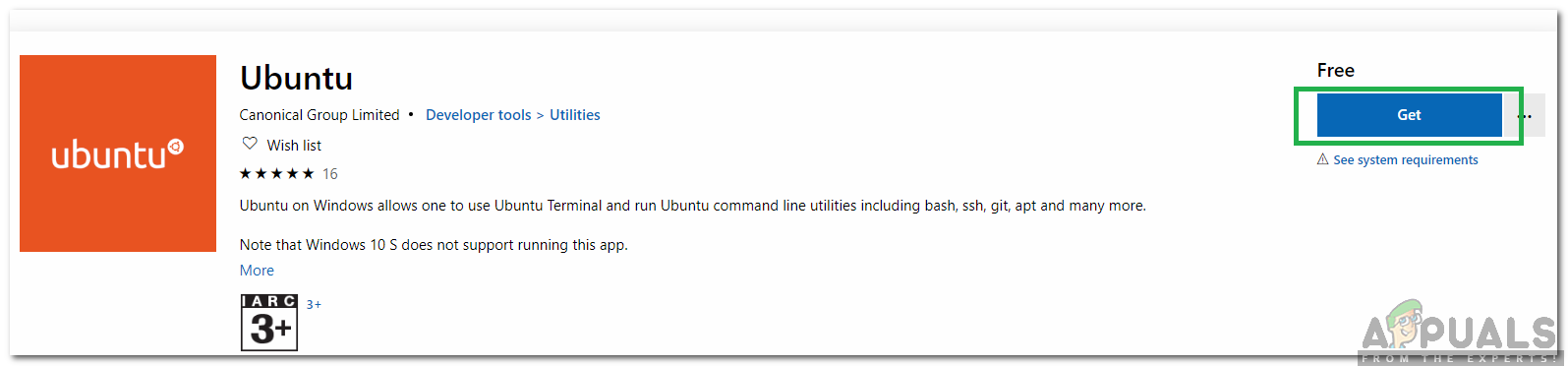
“Get” விருப்பத்தை சொடுக்கவும்
- மைக்ரோசாப்ட் ஸ்டோர் ஏற்றப்பட்டதும், கிளிக் செய்க அதன் மேல் ' பெறு ”உபுண்டு விநியோகத்தைப் பதிவிறக்குவதைத் தொடங்க விருப்பம்.
- பதிவிறக்கும் செயல்முறை முடிந்ததும், கிளிக் செய்க அதன் மேல் ' நிறுவு ”இடத்தில் தோன்றும் விருப்பம் பெறு ”விருப்பம்.
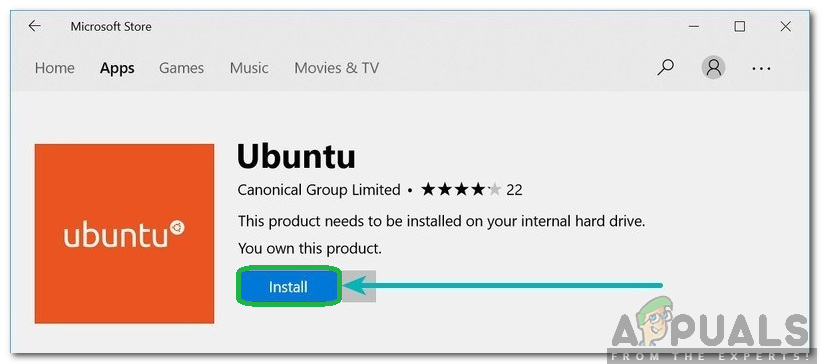
“நிறுவு” விருப்பத்தை சொடுக்கவும்
- உபுண்டு இப்போது இருக்கும் நிறுவப்பட்ட கணினியில்.
- காசோலை பிரச்சினை நீடிக்கிறதா என்று பார்க்க.
தீர்வு 4: LxssManager சேவையைத் தொடங்குகிறது
இந்த பிழை தூண்டப்பட்டதால் LxssManager சேவை முடக்கப்பட்டுள்ளது. எனவே, இந்த கட்டத்தில், நாங்கள் LxssManager சேவையை கைமுறையாகத் தொடங்குவோம். அதற்காக:
- அச்சகம் ' விண்டோஸ் '+' ஆர் ரன் வரியில் திறக்க ஒரே நேரத்தில் விசைகள்.
- தட்டச்சு செய்க “ சேவைகள் . msc ”மற்றும்“ அழுத்தவும் உள்ளிடவும் '.
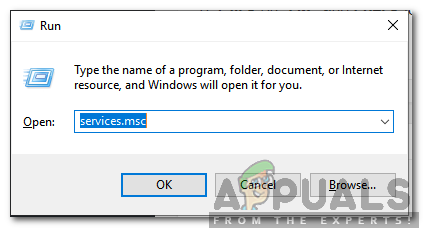
“Services.msc” இல் தட்டச்சு செய்து Enter ஐ அழுத்தவும்
- கீழே உருட்டி, “ LxssManager ”சேவை.
- தொடக்க வகை கீழ்தோன்றலைக் கிளிக் செய்து “ தானியங்கி '.
- “ தொடங்கு ”விருப்பத்தைத் தேர்ந்தெடுத்து“ விண்ணப்பிக்கவும் '.
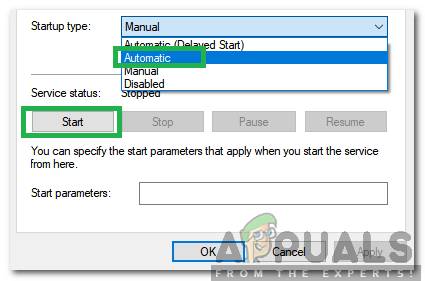
தொடக்க வகையாக தானியங்கி என்பதைத் தேர்ந்தெடுத்து Enter ஐ அழுத்தவும்
- கிளிக் செய்க “ சரி ”மற்றும் பிரச்சினை நீடிக்கிறதா என்று சோதிக்கவும்.